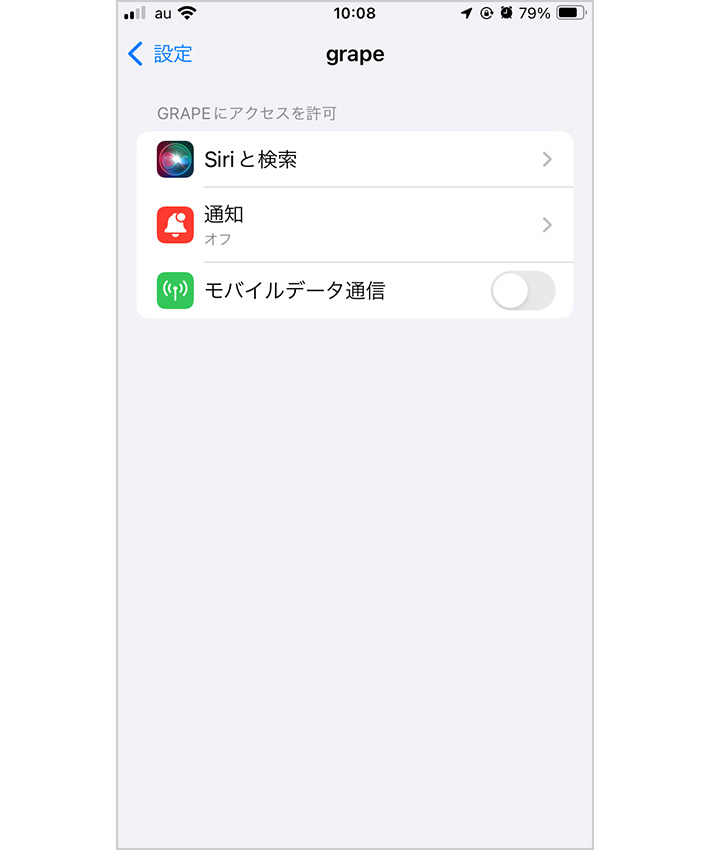プッシュ通知の解除方法について
grapeから定期的に届く通知は、ご利用のブラウザに設定が保存されております。
配信停止をご希望の方は、お手数ですがご利用のブラウザごとに、以下の方法で通知の解除をお願いいたします。
Chromeをご利用の方
Android端末からの解除方法
1、Chromeブラウザを開き、ブラウザの右上にある「…」メニューをタップします。
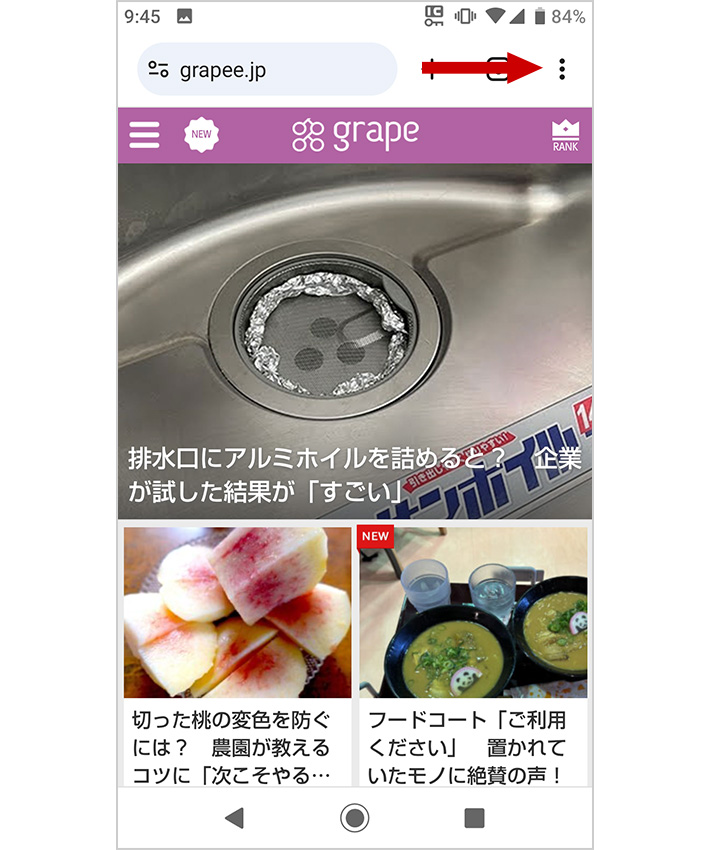
2、ポップアップメニューが開くので、下にスクロールして「設定」をタップします。
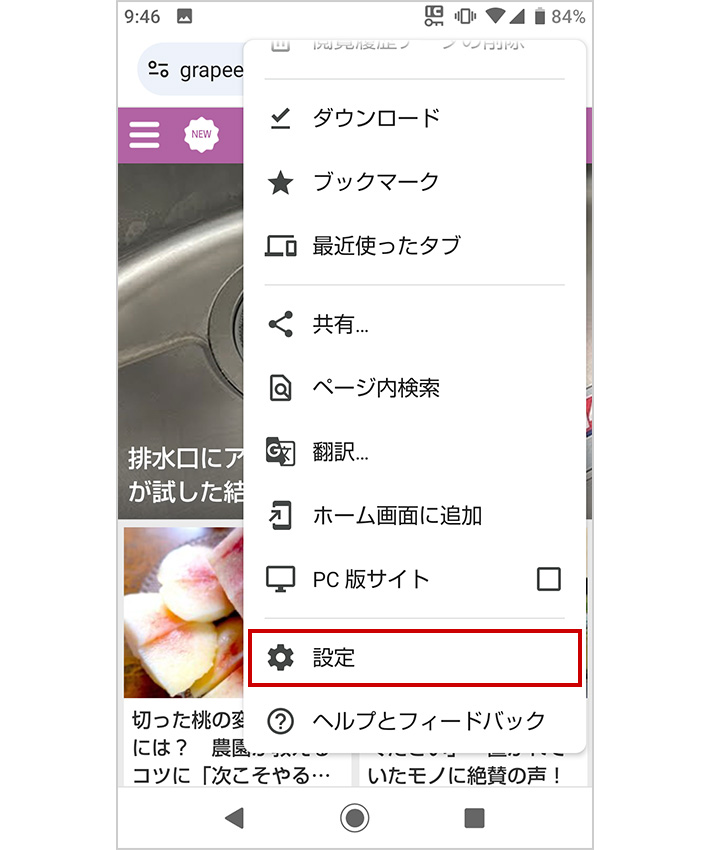
3、設定画面が開いたら、下にスクロールして「サイトの設定」をタップします。
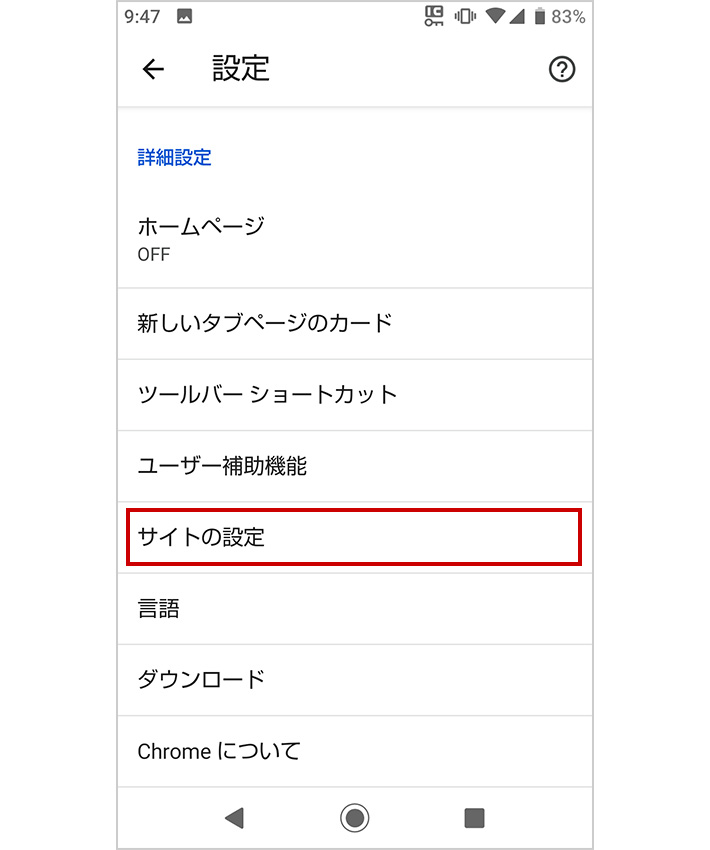
4、サイトの設定内にある「通知」をタップします。
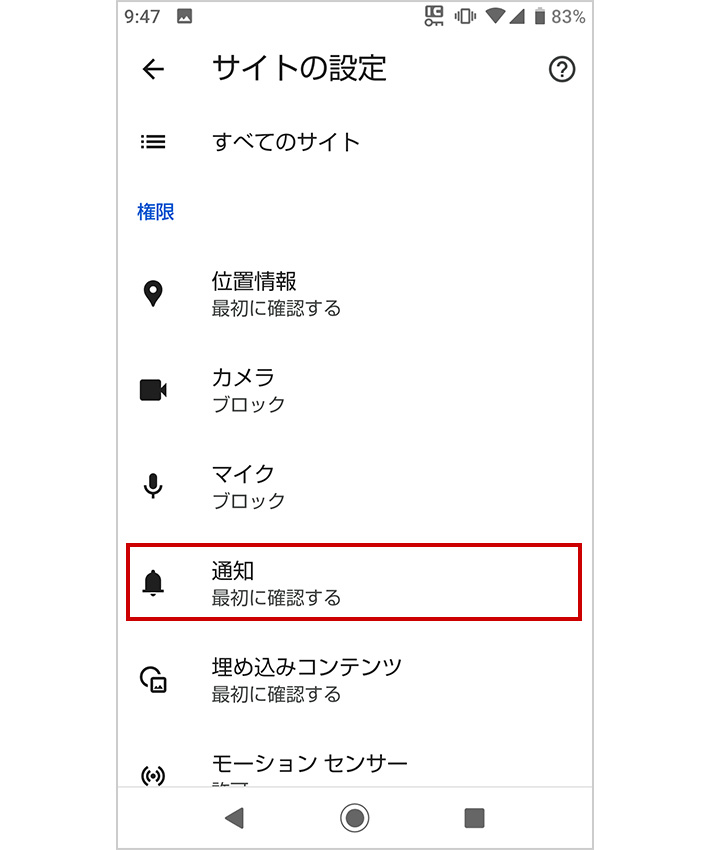
5、許可したサイトのリストから「grapee.jp」を探してタップします。
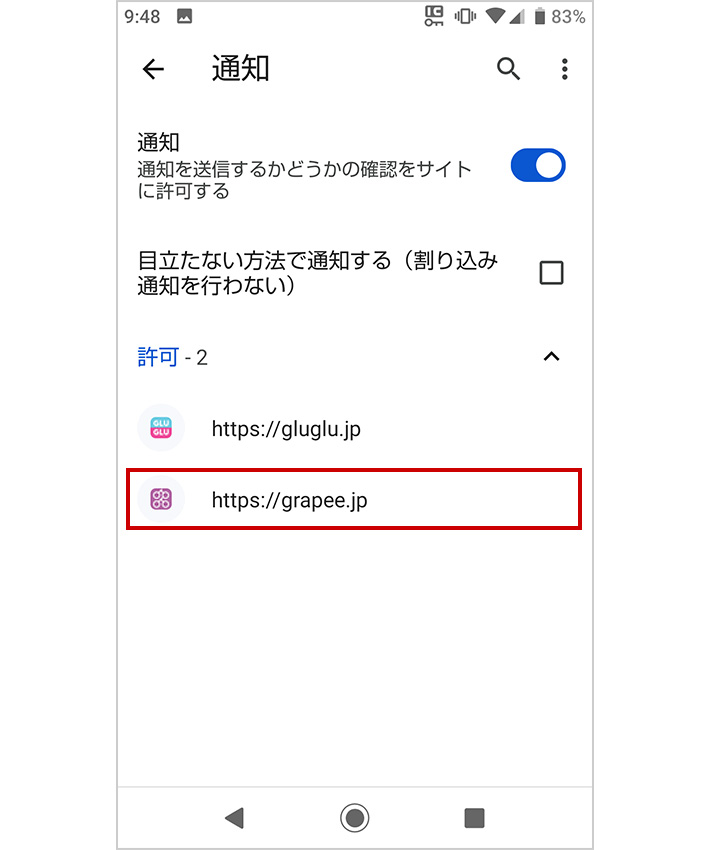
6、通知の表示と書かれている横にある、トグルスイッチをタップしてオフにすると、これで通知をきることができます。
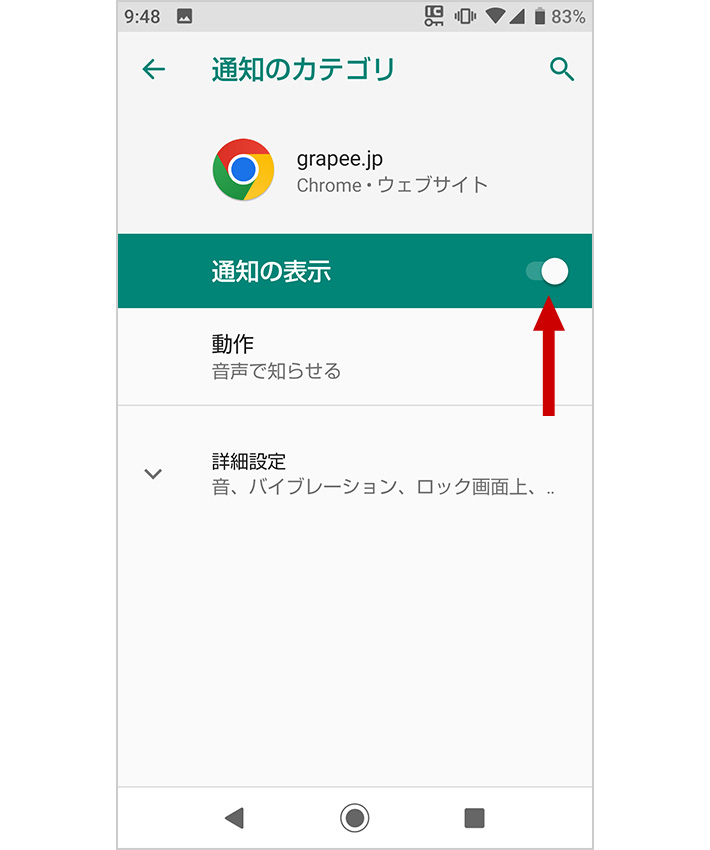
パソコンからの解除方法
1、Chromeブラウザを開き、ブラウザの右上にある「…」メニューをクリック→「設定」をクリックします。
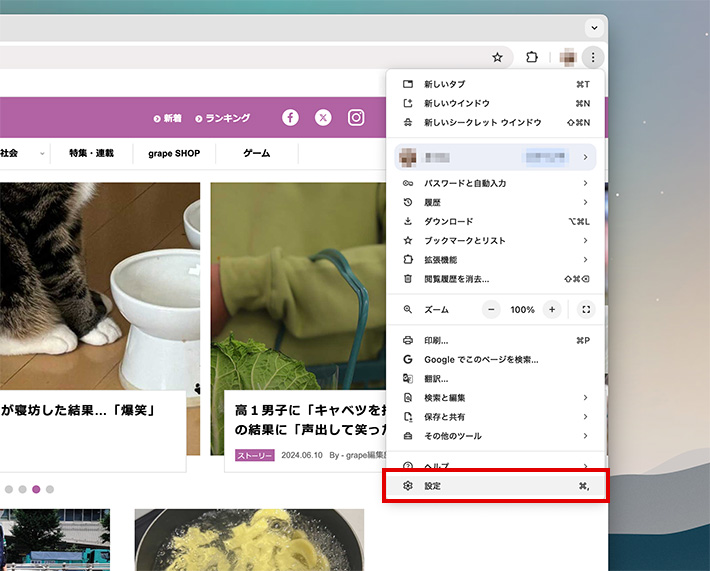
2、設定画面が開いたら、サイドバーにある、「プライバシーとセキュリティ」をクリックします。
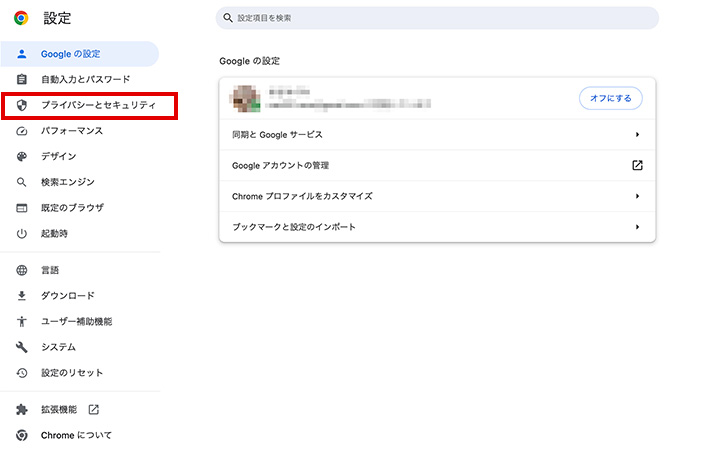
3、プライバシーとセキュリティ内を下にスクロールし「サイトの設定」をクリックします。
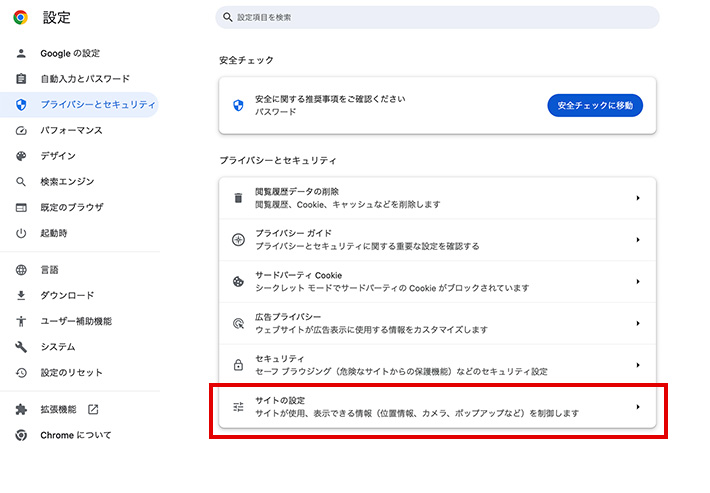
4、サイトの設定内にある「通知」をクリックします。
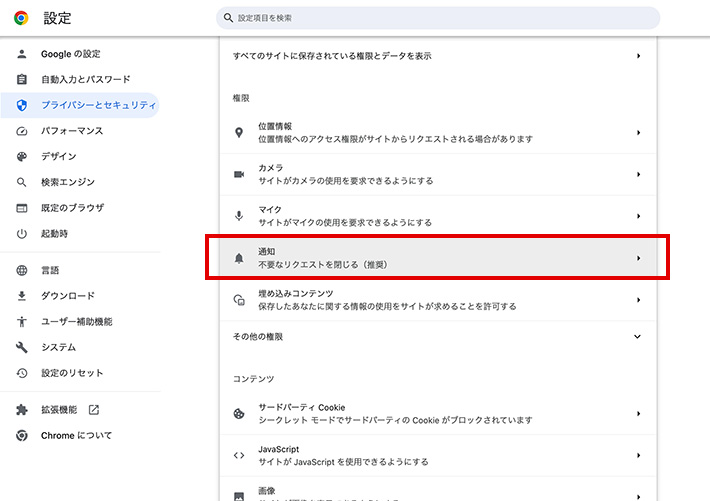
5、許可のリストから「grapee.jp」を探し、右側にある「…」をクリックします。
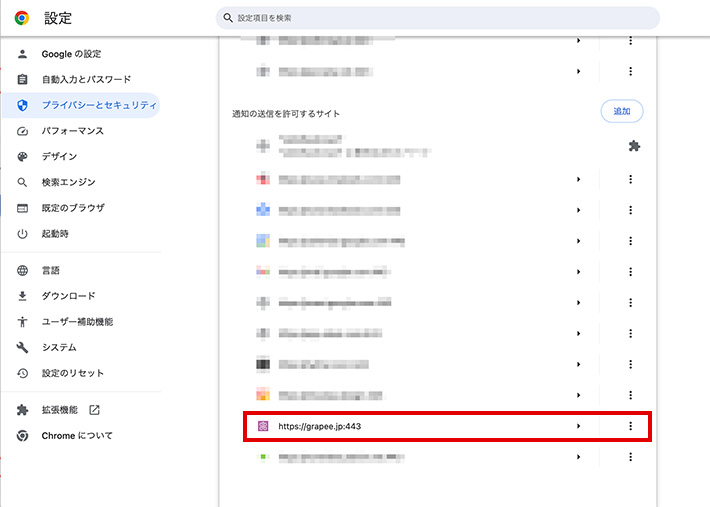
6、「ブロック」を選択すると通知をきることができます。
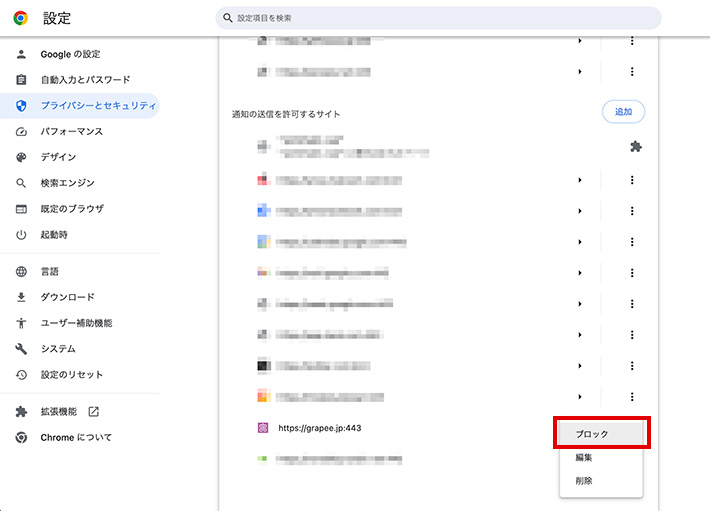
※「削除」を選択すると、通知はされなくなりますが、サイトを表示した際に再び通知許可リクエストが表示されるようになります。
Firefoxをご利用の方
1、Firefoxブラウザを開き、URLの横にある「![]() 」アイコンをクリックするとポップアップが開くので、「保護設定」をクリックします。
」アイコンをクリックするとポップアップが開くので、「保護設定」をクリックします。
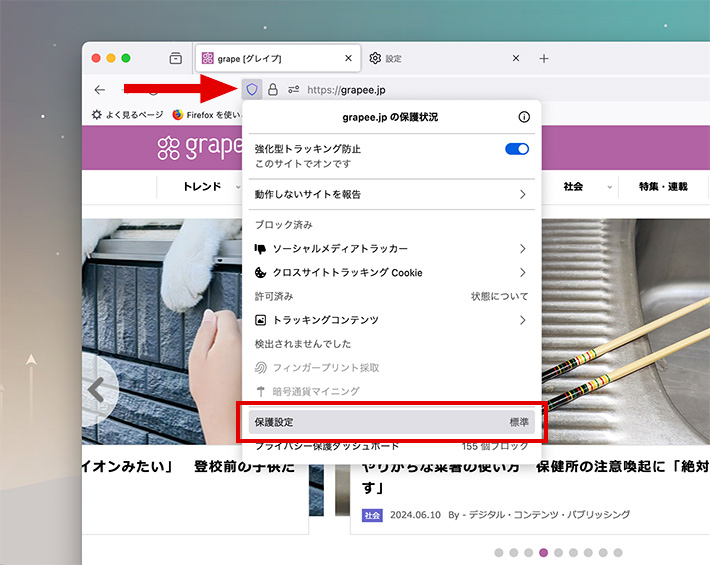
2、セキュリティ設定の画面が開くので「通知」項目の「設定」ボタンをクリックします。
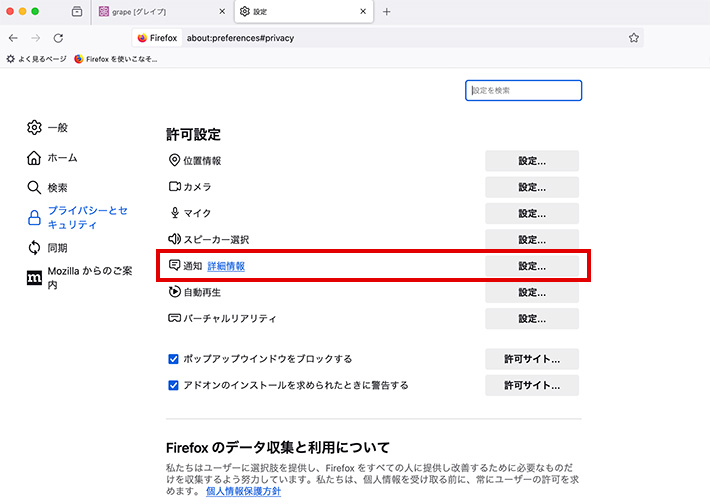
3、通知を許可しているサイトのリストが表示されるので、「grapee.jp」を探し、「許可」をクリックします。
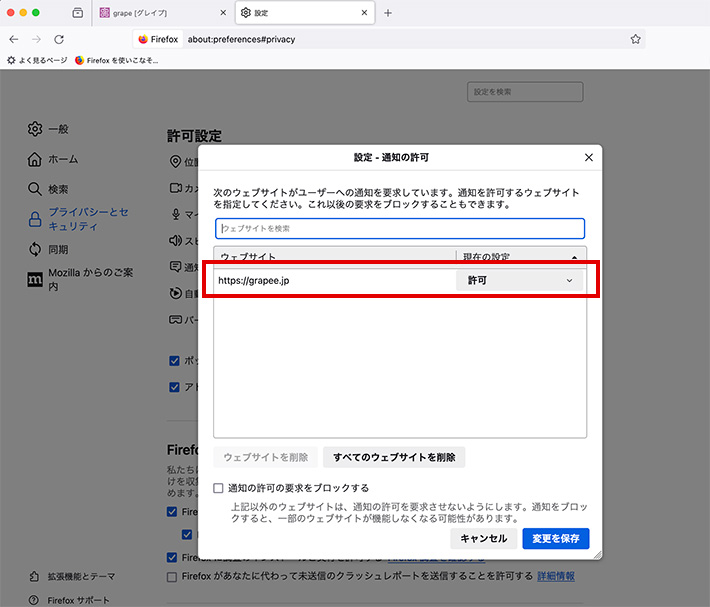
4、「ブロック」に変更し、「変更を保存」をクリックすると、通知をきることができます。
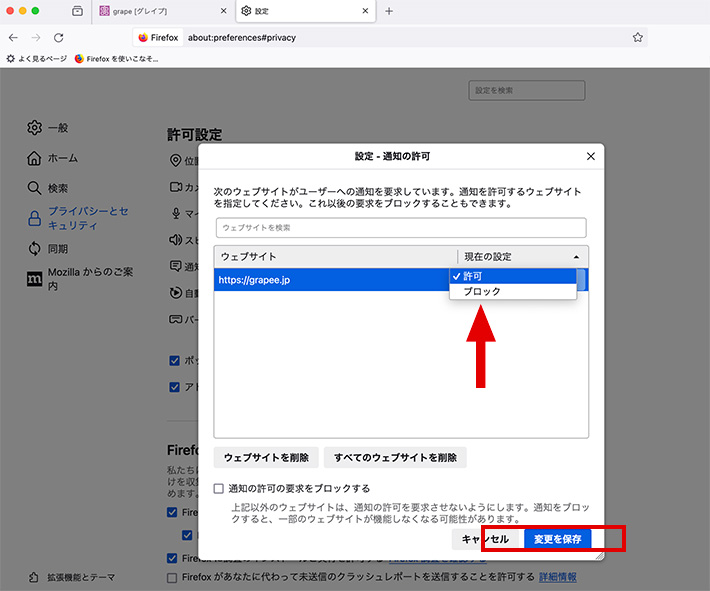
※通知を許可していると「![]() 」マークが表示されます。このアイコンをクリックした時に表示される、「通知の送信」横の「許可」にある「×」マークをクリックすることで通知はされなくなりますが、サイトを表示した際に再び通知許可リクエストが表示されるようになります(「ブロック」ではなく「削除」になります)。
」マークが表示されます。このアイコンをクリックした時に表示される、「通知の送信」横の「許可」にある「×」マークをクリックすることで通知はされなくなりますが、サイトを表示した際に再び通知許可リクエストが表示されるようになります(「ブロック」ではなく「削除」になります)。
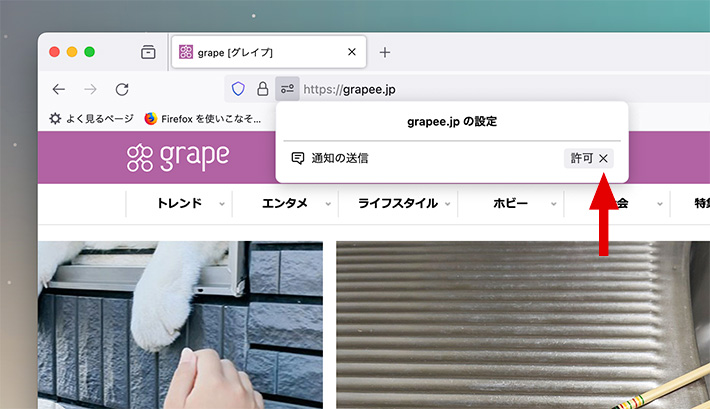
Edgeをご利用の方
1、Edgeブラウザを開き、ブラウザの右上にある「…」メニューをクリック→「設定」をクリックします。
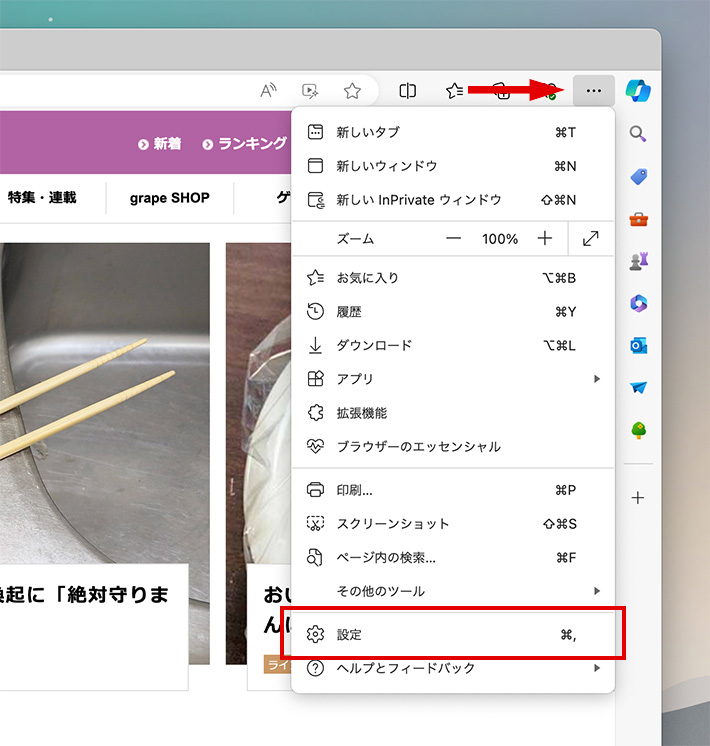
2、設定画面が開いたら、「Cookieとサイトのアクセス許可」をクリックします。
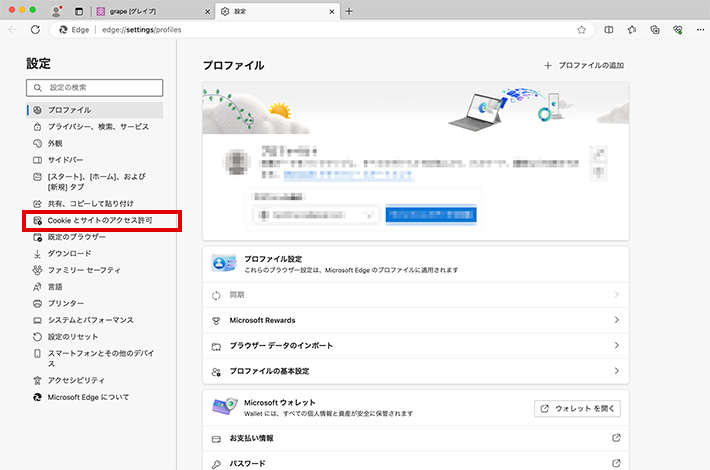
3、すべてのアクセス許可内にある、「通知」をクリックします。
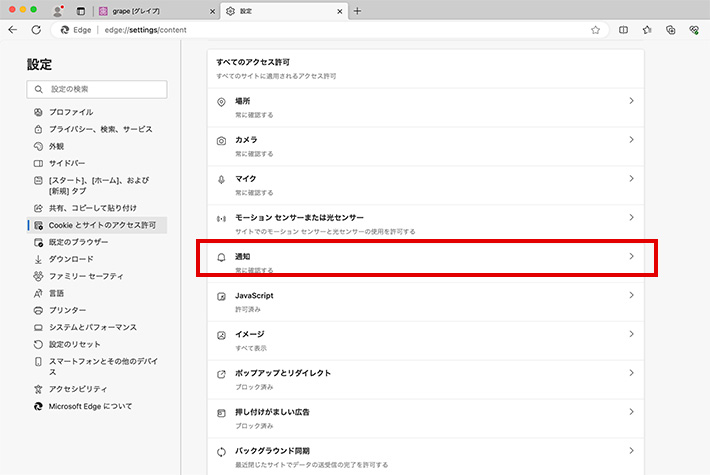
4、サイトのアクセス許可/通知の管理画面が開くので、許可リストの中から「grapee.jp」を探し「…」をクリックします。
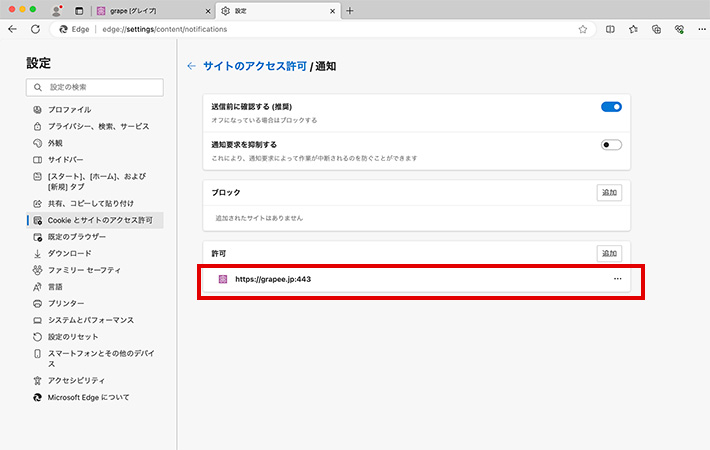
5、表示されるメニューから「ブロック」に変更すると、通知をきることができます。
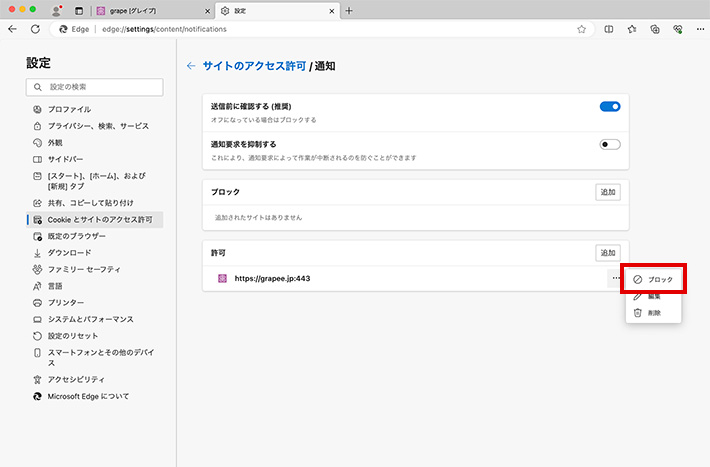
※URLの横にある鍵マークをクリックして表示されるポップアップ内の、「このサイトに対する権限」にある「通知」を「ブロック」に変更することで通知をきることも可能です。
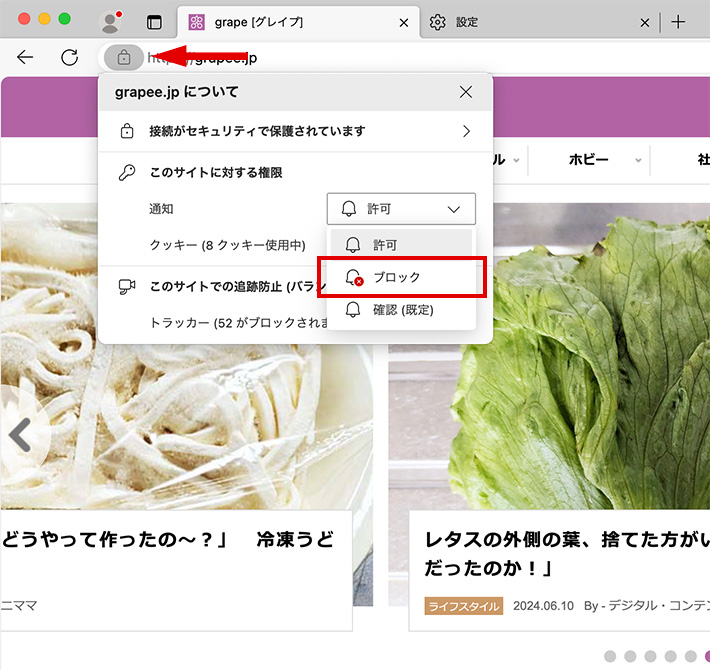
iOSをご利用の方
1、iPhoneのホーム画面(またはアプリライブラリ)で設定![]() をタップして開き、下へスクロールして「grape」をタップします。
をタップして開き、下へスクロールして「grape」をタップします。
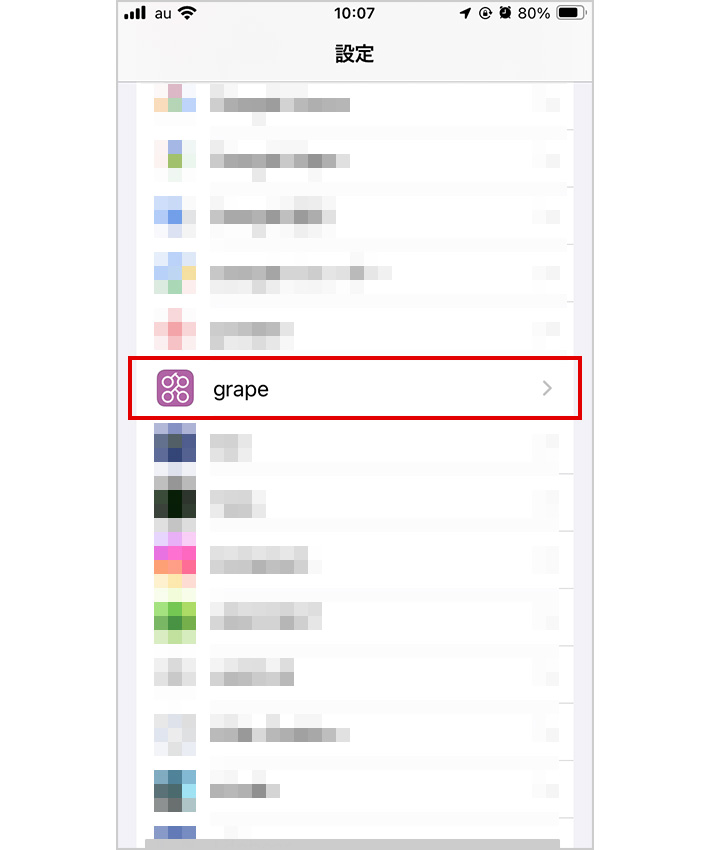
2、「通知」をタップします。
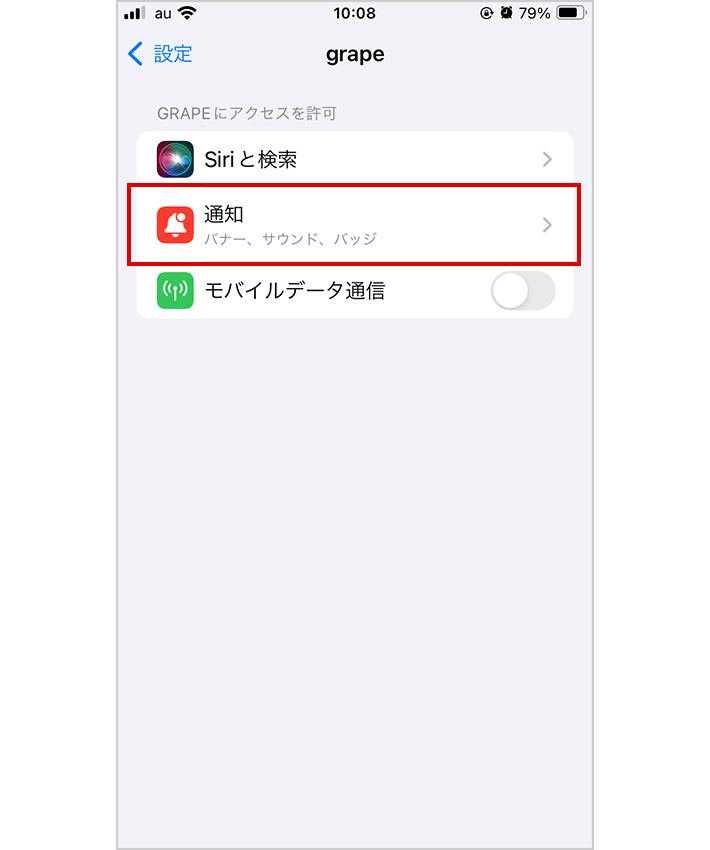
3、「通知を許可」のトグルスイッチをタップしてオフにします。
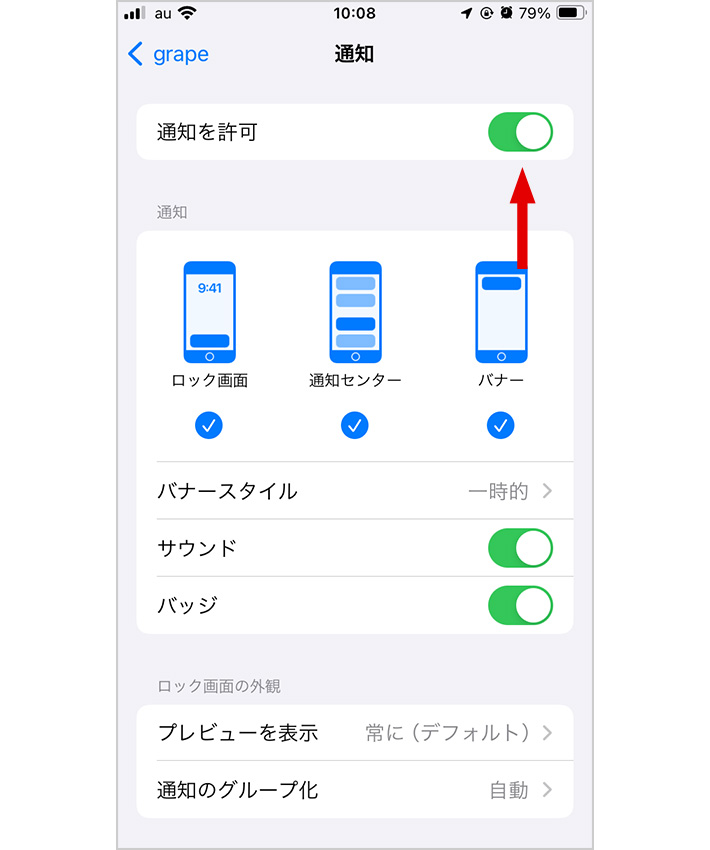
4、前の画面にもどり「通知」がオフになることを確認してください。これで通知をきることができます。